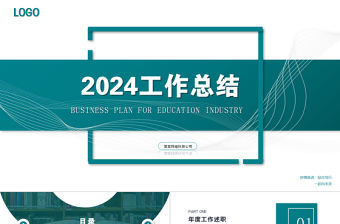- ppt教程网:三分钟教程(201):由浅入深制作“抽纸体”
- ppt背景图片大全 简约:炫彩系列抽象幻灯片背景图片
- ppt插入图表:清新简约三组数据占比饼图PPT图表下载
- ppt背景图片简约大方:蓝色简洁曲线PPT背景图片
下面的是PPT教程网给你带来的相关内容:
ppt表格样式:万达集团这页PPT,表格内容多到爆炸,我还是修改了8个效果!
在设计PPT时,对于表格的使用大家应该常用,对吧。
但是,当遇到一些内容比较多的表格时,如何才能排版的更好看呢?
今天跟大家分享一个案例,掌握了这些方法,足够满足职场需求。
首先,将表格变回原始状态,看一下。
对于表格的修改,在【表设计】和【布局】里面调整。
【表设计】里面主要是关于线条、填充、颜色等功能;【布局】里面主要是增加表格数量、对齐、宽高等功能。
了解这2个功能之后,接下来即可慢慢调整。
比如,将表格变成这种线条样式,简简单单,看起来又清爽许多。
接下来,把标题层级区分一下,该加粗的就加粗,如果有数据需要强调,用颜色突出。
这里还有一个细节,平方米如何实现呢?
相信很多人都遇到过,不知如何添加。
其实,很简单,选中数字,按快捷键【Ctrl+T】,勾选【上标】即可实现。
除此之外,还有这种化学方程式,也是同样的道理。
选中数字,按快捷键【Ctrl+T】,这里需要勾选【下标】。

希望这个小技巧对你有帮助,再回来看一下这页表格。
显然,如果只用线,表格看起来还是比较单一。
比如,可以用交替的填充效果,这种效果会显得有层次感一点。
再比如还可以将表头换个形状,比自带的效果更有创意。
为了让表格更有空间感,底部为其添加阴影效果。
如果感觉添加阴影还是达不到预期的效果,再添加一个形状,起到平衡页面的作用。
再或者,将形状放在底部。
也可以放在左边或者右边。
这里需要注意,如果使用左右效果,最好将形状的类型换一下。
比如使用圆形,页面会更加柔和一点。
再或者,使用这种异形,让页面变得更有创意。
关于这种异形形状,大家可以使用这个网站实现。
以上是比较简约的方法,对吧,但也能满足职场需求。
接下来,可以对表格进行创意设计,比如将表格分割处理,这里版面切割4个模块展示。
如果想要页面对比感更强一点,用这种反差效果设计。
再将单一的小标题,用圆角形状处理ppt表格样式,让细节更丰富。
再比如,还可以换个浅色背景设计,为形状添加阴影。
同理,将小标题用形状优化。
其实,对于浅色背景,也可以用形状叠加设计,层次感会更丰富。
再比如,将形状至于底部。
最后,还有一个方法,直接使用蒙版效果,把表格突出出来。
好了ppt表格样式:万达集团这页PPT,表格内容多到爆炸,我还是修改了8个效果!,关于表格设计就分享这么多,看一下最后的设计效果。
除此之外,对于表格使用,如果感觉设计比较麻烦,大家还可以去KOPPT网站下载。
都是PPT源文件,修改内容即可使用,非常方便。
素材来源于KOPPT网站
以上图片案例素材均来源于网络分享,侵删
关于本次的主题内容,就分享这么多,希望对你有帮助。
下期见!
感谢你支持pptjcw.com网,我们将努力持续给你带路更多优秀实用教程!
上一篇:ppt表格线条颜色怎么改:全面解析PPT表格如何美化?以水产行业上市公司半年度报表为例 下一篇:没有了
郑重声明:本文版权归原作者所有,转载文章仅为传播更多信息之目的,如作者信息标记有误,请第一时间联系我们修改或删除,多谢。